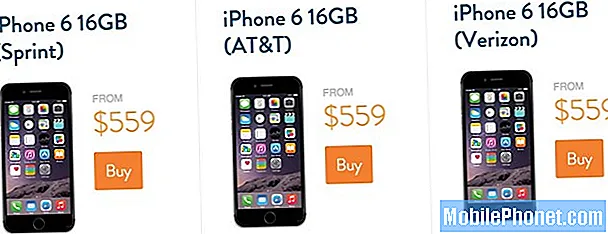Zawartość
Twardy reset, znany również jako reset do ustawień fabrycznych lub reset główny, jest przydatnym rozwiązaniem, które jest zwykle stosowane jako ostatni krok oprogramowania. Rozwiązywanie problemów z Androidem zwykle zaczyna się od wykonania podstawowych czynności. Jeśli żadna z tych czynności w ogóle nie pomoże, wtedy chcesz zdecydować o wyczyszczeniu telefonu. Twardy reset przywraca wszystkie ustawienia oprogramowania do stanu fabrycznego, stąd nazwa. Oznacza to, że wszystkie dostosowania użytkownika do oprogramowania Android zostaną usunięte. Spowoduje to również usunięcie wszystkich danych osobowych, takich jak między innymi zdjęcia, filmy, dokumenty. Pamiętaj, aby wcześniej utworzyć kopię zapasową niezastąpionych plików. Sprawdź poniższe kroki, jak wykonać twardy reset w Galaxy A30.
Zanim przejdziemy dalej, przypominamy, że jeśli szukasz rozwiązania własnego problemu z #Androidem, możesz skontaktować się z nami, korzystając z linku podanego na dole tej strony. Opisując swój problem, podaj jak najwięcej szczegółów, abyśmy mogli łatwo znaleźć odpowiednie rozwiązanie. Jeśli możesz, dołącz dokładne komunikaty o błędach, aby dać nam pomysł, od czego zacząć. Jeśli wypróbowałeś już kilka kroków rozwiązywania problemów przed wysłaniem do nas e-maila, pamiętaj o ich podaniu, abyśmy mogli pominąć je w naszych odpowiedziach.
Jak wykonać twardy reset w Galaxy A30 [łatwe kroki do przywrócenia ustawień fabrycznych lub resetu głównego]
Poniżej znajdują się trzy sposoby twardego resetu w Galaxy A30. W zależności od sytuacji, w której się znajdujesz, możesz użyć każdej z tych metod.
Metoda 1: Jak wykonać twardy reset w telefonie Samsung Galaxy A30 za pomocą menu Ustawienia
To najłatwiejszy sposób na wyczyszczenie Galaxy A30. wszystko, co musisz zrobić, to przejść do menu Ustawienia i wykonać poniższe czynności. Zalecamy tę metodę, jeśli nie masz problemów z przejściem do menu Ustawienia.
- Utwórz kopię zapasową swoich danych osobowych i usuń swoje konto Google.
- Otwórz aplikację Ustawienia.
- Przewiń i kliknij Zarządzanie ogólne.
- Stuknij Resetuj.
- Wybierz Przywracanie danych fabrycznych z podanych opcji.
- Przeczytaj informacje, a następnie dotknij Resetuj, aby kontynuować.
- Stuknij Usuń wszystko, aby potwierdzić czynność.
Metoda 2: Jak wykonać twardy reset w telefonie Samsung Galaxy A30 za pomocą przycisków sprzętowych
Jeśli w Twoim przypadku telefon się nie uruchamia lub uruchamia się, ale menu Ustawienia jest niedostępne, ta metoda może być pomocna. Najpierw musisz uruchomić urządzenie w trybie odzyskiwania. Po pomyślnym uzyskaniu dostępu do odzyskiwania należy rozpocząć właściwą procedurę resetowania głównego. Może minąć kilka prób, zanim uzyskasz dostęp do Recovery, więc bądź cierpliwy i po prostu spróbuj ponownie.
- Jeśli to możliwe, z wyprzedzeniem utwórz kopię zapasową swoich danych osobowych. Jeśli problem uniemożliwia Ci to, po prostu pomiń ten krok.
- Ponadto chcesz się upewnić, że usuniesz swoje konto Google. Jeśli problem uniemożliwia Ci to, po prostu pomiń ten krok.
- Wyłącz urządzenie. To jest ważne. Jeśli nie możesz go wyłączyć, nigdy nie będzie można uruchomić systemu w trybie odzyskiwania. Jeśli nie możesz regularnie wyłączać urządzenia przyciskiem zasilania, zaczekaj, aż bateria telefonu się wyczerpie. Następnie ładuj telefon przez 30 minut przed uruchomieniem w trybie odzyskiwania.
- Naciśnij i przytrzymaj jednocześnie przycisk zwiększania głośności i przycisk Bixby.
- Przytrzymując klawisze zwiększania głośności i Bixby, naciśnij i przytrzymaj przycisk zasilania.
- Pojawi się menu ekranu odzyskiwania. Kiedy to zobaczysz, zwolnij przyciski.
- Naciskaj przycisk zmniejszania głośności, aż zaznaczysz „Wipe data / factory reset”.
- Naciśnij przycisk zasilania, by wybrać „Wipe data / factory reset”.
- Użyj przycisku zmniejszania głośności, aby podświetlić opcję Tak.
- Naciśnij przycisk zasilania, aby potwierdzić przywrócenie ustawień fabrycznych.
Metoda 3: Jak wykonać twardy reset w telefonie Samsung Galaxy A30 za pomocą funkcji Znajdź mój telefon
Find My Mobile to własna usługa firmy Samsung, która umożliwia właścicielom urządzeń Samsung zdalne śledzenie ich urządzenia, odblokowywanie ekranu, tworzenie kopii zapasowych danych, blokowanie dostępu do Samsung Pay lub usuwanie wszystkich danych (przywracanie ustawień fabrycznych). Kroki czyszczenia urządzenia za pomocą Find My Mobile są bardzo proste. Ważne jest jednak, aby najpierw upewnić się, że go skonfigurujesz. Nie będziesz mógł korzystać z usługi Find My Mobile, jeśli nie aktywowałeś jej na urządzeniu przed jej utratą.
Jeśli korzystasz z tej usługi po raz pierwszy, wykonaj następujące czynności, aby ją skonfigurować:
- Otwórz aplikację Ustawienia.
- Kliknij ikonę „Biometria i bezpieczeństwo”.
- Przejdź do „Find My Mobile”.
- Kliknij „Konto Samsung”.
- Wprowadź dane swojego konta Samsung.
- Zakładamy, że masz już konto Samsung utworzone wcześniej. Jeśli go nie masz, najpierw utwórz konto Samsung. Następnie użyj swoich informacji, aby włączyć usługę Znajdź mój telefon.
W przyszłości, jeśli zgubisz telefon i zechcesz zdalnie usunąć jego dane, wykonaj następujące czynności:
- Na komputerze przejdź do witryny Find My Mobile: https://findmymobile.samsung.com.
- Zaloguj się przy użyciu poświadczeń konta Samsung. Informacje powinny być takie same, jak te, których użyłeś w telefonie.
- Po zalogowaniu się kliknij ikonę Wymaż dane, aby rozpocząć przywracanie ustawień fabrycznych.
- Zostanie wyświetlone ostrzeżenie z pytaniem, czy chcesz kontynuować, więc po prostu kliknij WYMAŻ.
Jeśli jesteś jednym z użytkowników, który napotkał problem z Twoim urządzeniem, daj nam znać. Oferujemy bezpłatne rozwiązania problemów związanych z systemem Android, więc jeśli masz problem z urządzeniem z systemem Android, po prostu wypełnij krótki kwestionariusz w ten link i postaramy się opublikować nasze odpowiedzi w następnych postach. Nie możemy zagwarantować szybkiej odpowiedzi, więc jeśli problem zależy od czasu, znajdź inny sposób rozwiązania problemu.
Jeśli uznasz ten post za pomocny, pomóż nam, przekazując wiadomość swoim znajomym. TheDroidGuy jest również obecny w sieci społecznościowej, więc możesz chcieć wchodzić w interakcję z naszą społecznością na naszych stronach na Facebooku i Google+.